VMware虚拟机对于喜欢体验不同系统的小伙伴是一个很好用的软件。该软件可以在不损坏原有系统的情况下,通过模拟不同系统环境,让你体验到各种系统。

虚拟机可以安装什么系统?基本上所有适用于X86架构CPU的系统都能正常安装。

而且软件体验人性化,大大降低了装机门槛。小白也可以通过VMware虚拟机模拟环境,让小白轻松学习各种系统的安装过程。
虚拟机(Virtual Machine)指通过软件模拟的具有完整硬件系统功能的、运行在一个完全隔离环境中的完整计算机系统。在实体计算机中能够完成的工作在虚拟机中都能够实现。在计算机中创建虚拟机时,需要将实体机的部分硬盘和内存容量作为虚拟机的硬盘和内存容量。每个虚拟机都有独立的CMOS、硬盘和操作系统,可以像使用实体机一样对虚拟机进行操作。
百度百科
看不懂吧?没关系,这个软件其实就是模拟一个类似的环境盒子,让你在盒子里面体验各种系统,就算不小心下载到xx的东西导致系统崩溃也不会影响主要系统。
关注本公众号,回复【VM】获取。
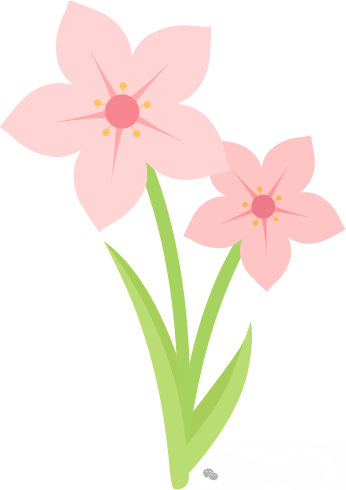
正文开始
一、下载完成之后的软件是个完整的安装包
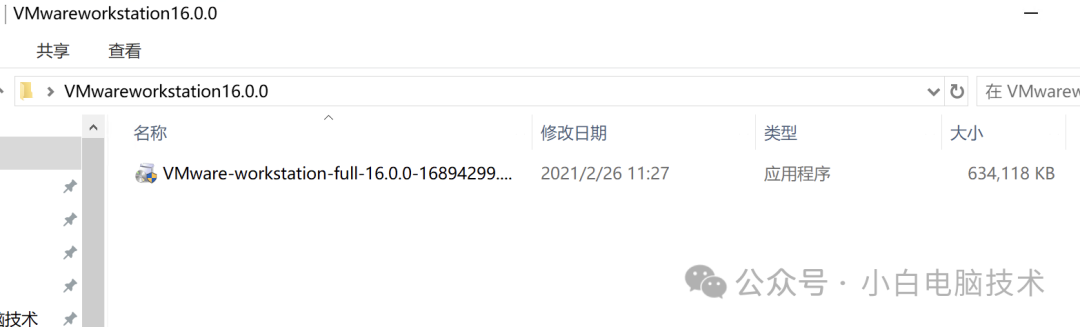
二、双击安装包
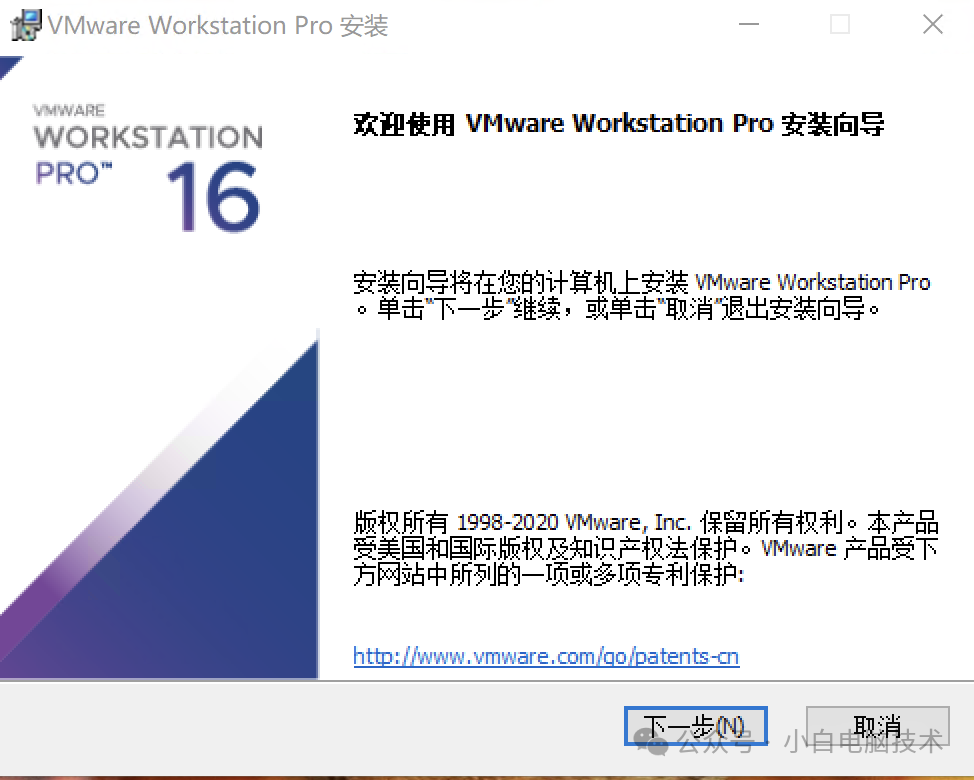
三、点击【下一步】直到这个界面【更改安装路径】
安装路径建议不要出现中文。
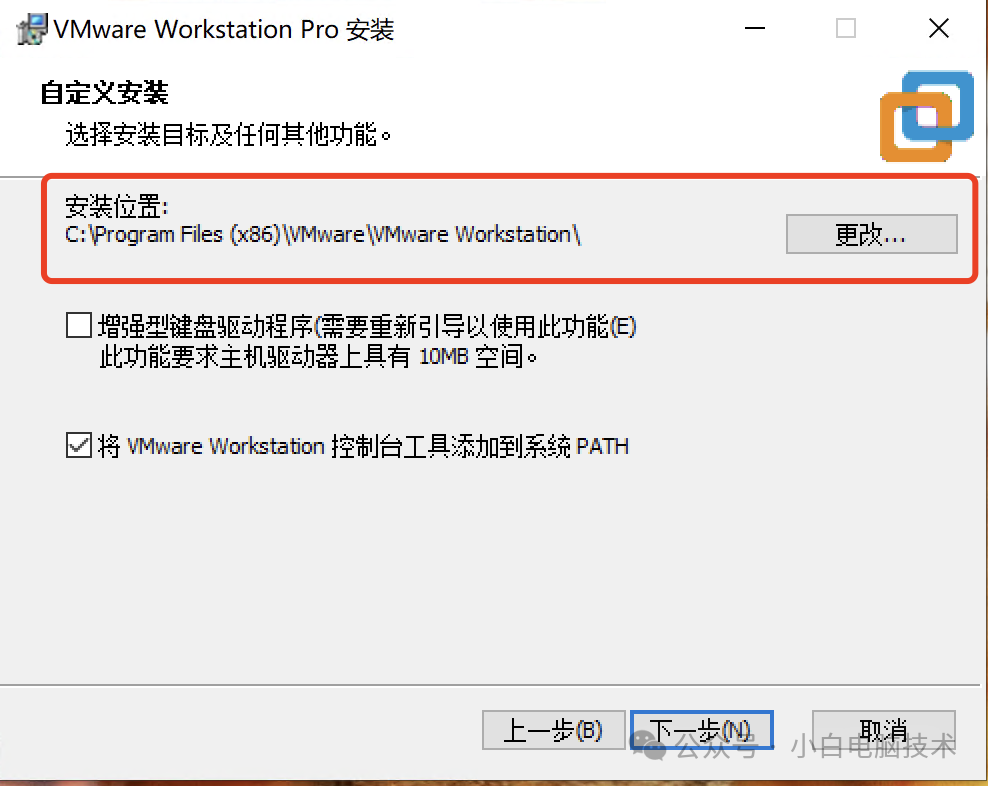
四、把这两个勾去掉
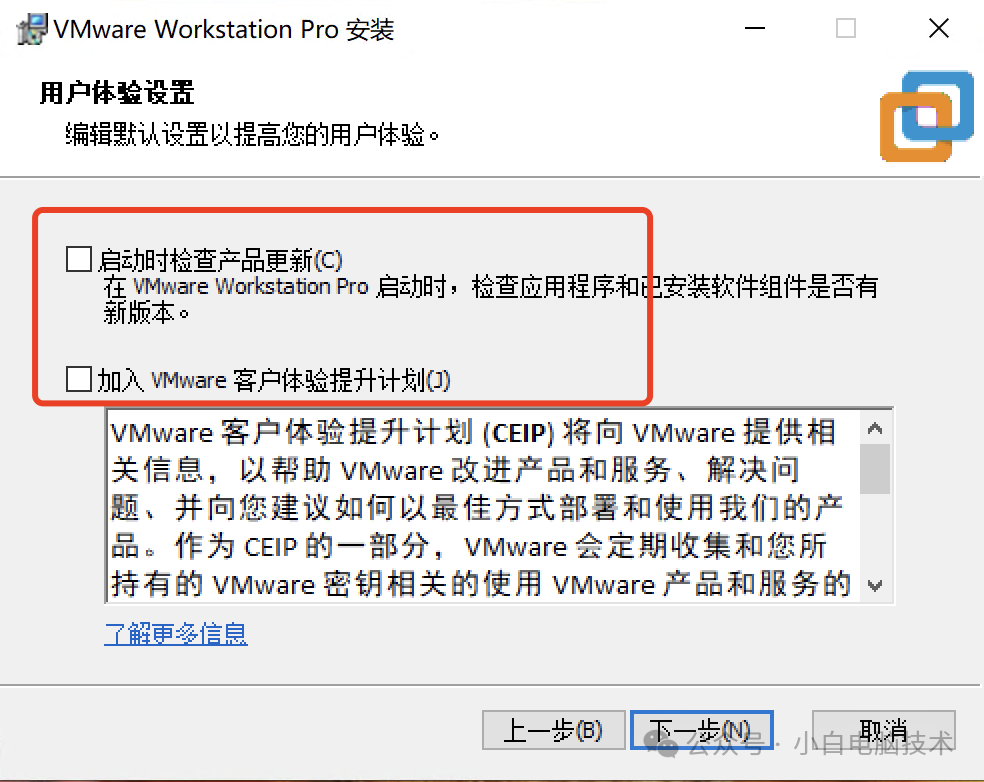
五、然后一直点击【下一步】再点击【安装】
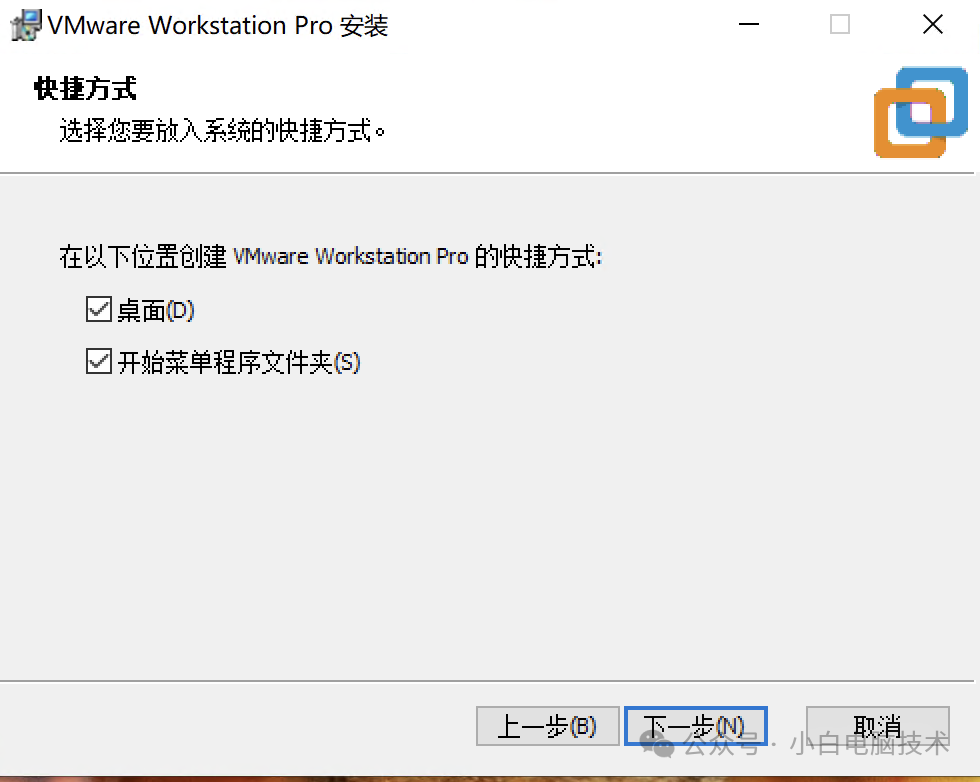
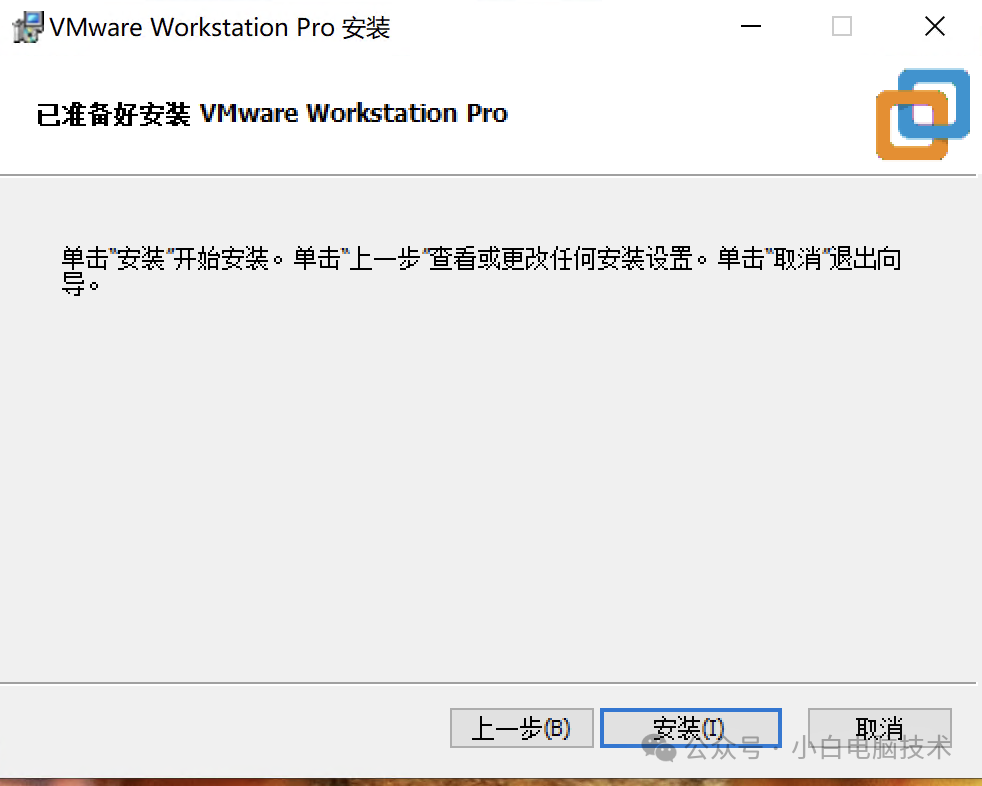
六、然后等待完成即可。
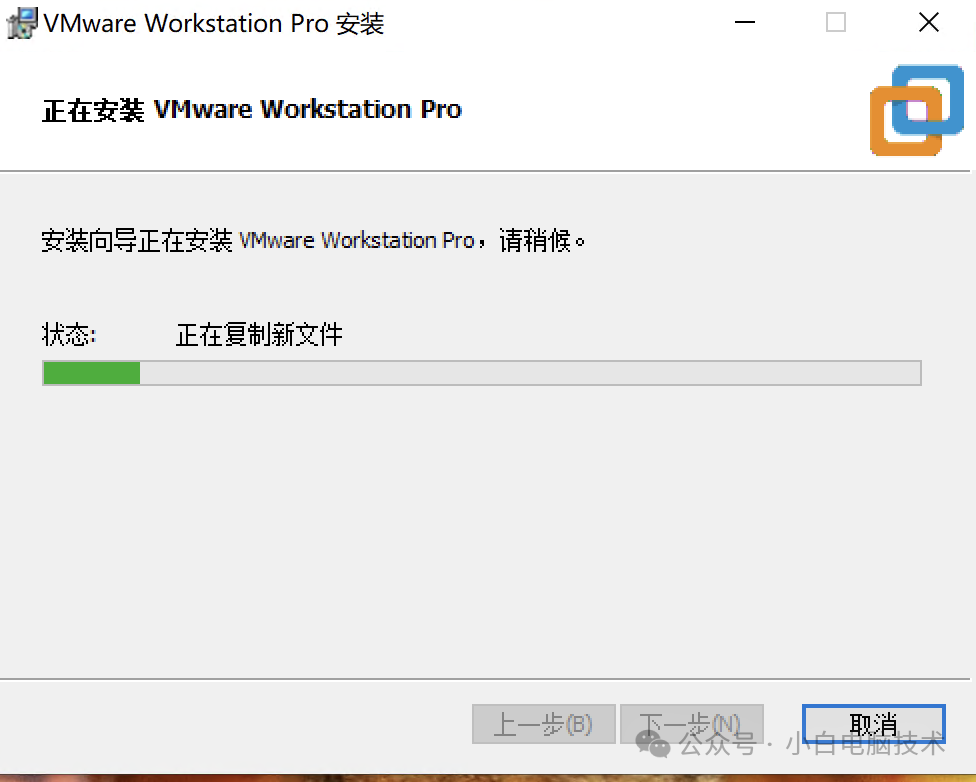
七、打开软件-点击【试用】-点击【继续】即可试用
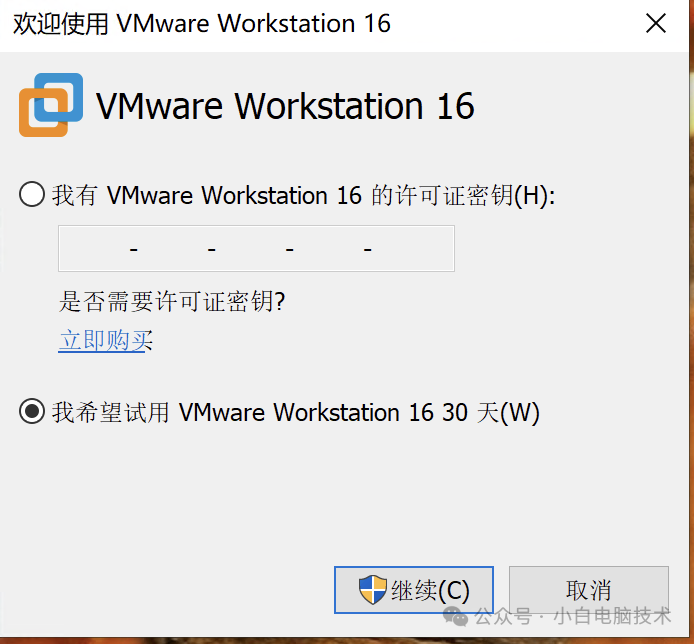
--End--
安装完成之后,试用期是30天。记得输入许可证【注册】~
VMware虚拟机分享版本16.0.0和17.0.0,小伙伴们可以自行安装需要的版本哦~
后续会放出虚拟机的各种系统资源哦,敬请期待~

